2018.5 OPEL ASTRA K USB port
[x] Cancel search: USB portPage 114 of 189
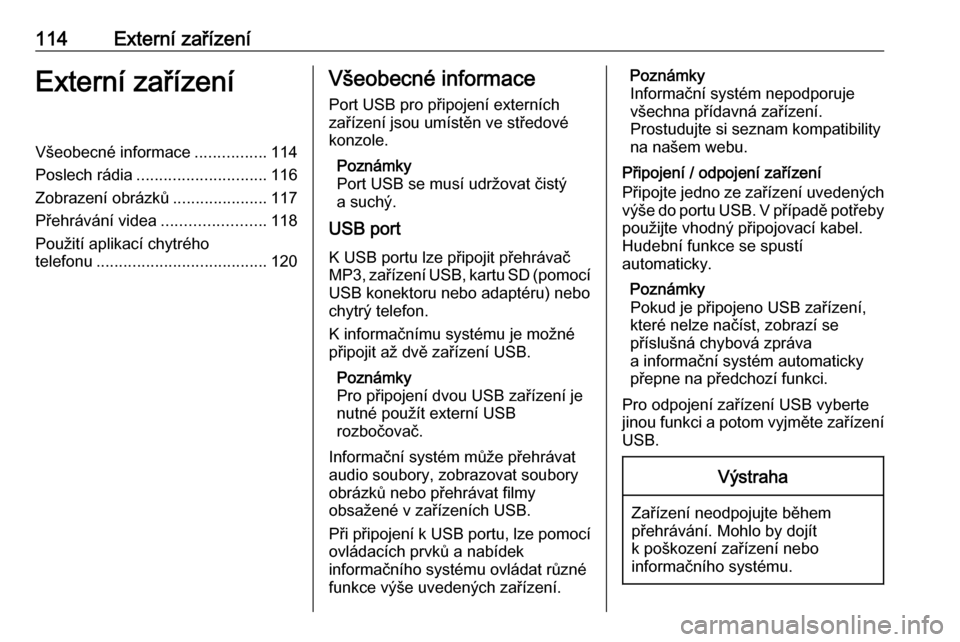
114Externí zařízeníExterní zařízeníVšeobecné informace................114
Poslech rádia ............................. 116
Zobrazení obrázků .....................117
Přehrávání videa .......................118
Použití aplikací chytrého
telefonu ...................................... 120Všeobecné informace
Port USB pro připojení externích
zařízení jsou umístěn ve středové konzole.
Poznámky
Port USB se musí udržovat čistý a suchý.
USB port
K USB portu lze připojit přehrávač
MP3, zařízení USB, kartu SD (pomocí
USB konektoru nebo adaptéru) nebo
chytrý telefon.
K informačnímu systému je možné připojit až dvě zařízení USB.
Poznámky
Pro připojení dvou USB zařízení je
nutné použít externí USB
rozbočovač.
Informační systém může přehrávat
audio soubory, zobrazovat soubory
obrázků nebo přehrávat filmy
obsažené v zařízeních USB.
Při připojení k USB portu, lze pomocí
ovládacích prvků a nabídek
informačního systému ovládat různé
funkce výše uvedených zařízení.Poznámky
Informační systém nepodporuje všechna přídavná zařízení.
Prostudujte si seznam kompatibility na našem webu.
Připojení / odpojení zařízení
Připojte jedno ze zařízení uvedených
výše do portu USB. V případě potřeby použijte vhodný připojovací kabel.
Hudební funkce se spustí
automaticky.
Poznámky
Pokud je připojeno USB zařízení,
které nelze načíst, zobrazí se
příslušná chybová zpráva
a informační systém automaticky
přepne na předchozí funkci.
Pro odpojení zařízení USB vyberte
jinou funkci a potom vyjměte zařízení
USB.Výstraha
Zařízení neodpojujte během
přehrávání. Mohlo by dojít
k poškození zařízení nebo
informačního systému.
Page 120 of 189
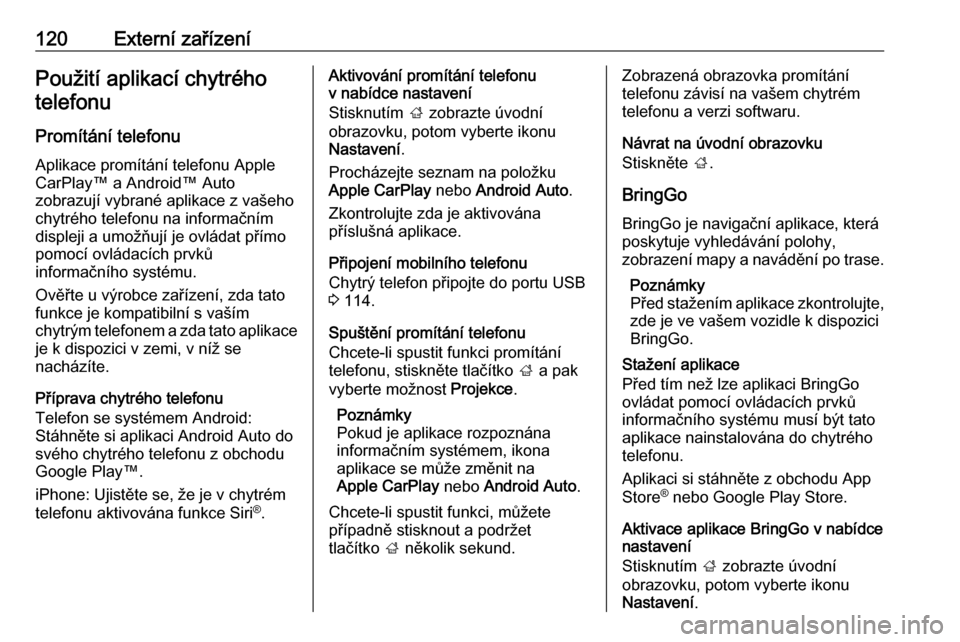
120Externí zařízeníPoužití aplikací chytréhotelefonu
Promítání telefonu
Aplikace promítání telefonu Apple
CarPlay™ a Android™ Auto
zobrazují vybrané aplikace z vašeho
chytrého telefonu na informačním
displeji a umožňují je ovládat přímo
pomocí ovládacích prvků
informačního systému.
Ověřte u výrobce zařízení, zda tato
funkce je kompatibilní s vaším
chytrým telefonem a zda tato aplikace
je k dispozici v zemi, v níž se
nacházíte.
Příprava chytrého telefonu
Telefon se systémem Android:
Stáhněte si aplikaci Android Auto do
svého chytrého telefonu z obchodu
Google Play™.
iPhone: Ujistěte se, že je v chytrém
telefonu aktivována funkce Siri ®
.Aktivování promítání telefonu
v nabídce nastavení
Stisknutím ; zobrazte úvodní
obrazovku, potom vyberte ikonu
Nastavení .
Procházejte seznam na položku
Apple CarPlay nebo Android Auto .
Zkontrolujte zda je aktivována
příslušná aplikace.
Připojení mobilního telefonu
Chytrý telefon připojte do portu USB 3 114.
Spuštění promítání telefonu
Chcete-li spustit funkci promítání
telefonu, stiskněte tlačítko ; a pak
vyberte možnost Projekce.
Poznámky
Pokud je aplikace rozpoznána
informačním systémem, ikona
aplikace se může změnit na
Apple CarPlay nebo Android Auto .
Chcete-li spustit funkci, můžete
případně stisknout a podržet
tlačítko ; několik sekund.Zobrazená obrazovka promítání
telefonu závisí na vašem chytrém
telefonu a verzi softwaru.
Návrat na úvodní obrazovku
Stiskněte ;.
BringGo BringGo je navigační aplikace, která
poskytuje vyhledávání polohy,
zobrazení mapy a navádění po trase.
Poznámky
Před stažením aplikace zkontrolujte, zde je ve vašem vozidle k dispozici
BringGo.
Stažení aplikace
Před tím než lze aplikaci BringGo
ovládat pomocí ovládacích prvků
informačního systému musí být tato
aplikace nainstalována do chytrého
telefonu.
Aplikaci si stáhněte z obchodu App Store ®
nebo Google Play Store.
Aktivace aplikace BringGo v nabídce
nastavení
Stisknutím ; zobrazte úvodní
obrazovku, potom vyberte ikonu
Nastavení .
Page 121 of 189

Externí zařízení121Procházejte seznam na položku
BringGo .
Zkontrolujte, zda je aktivována
aplikace.
Připojení mobilního telefonu
Chytrý telefon připojte do portu USB 3 114.
Spuštění aplikace BringGo
Pro spuštění aplikace stiskněte ;
a pak vyberte ikonu Nav.
Na displeji se zobrazí hlavní nabídka
aplikace.
Další informace o ovládání aplikace,
viz informace na webových stránkách
výrobce.
Page 123 of 189

Navigace123Důležité informace
Systém dopravních informací TMC
a dynamické navádění trasy
Systém dopravních informací TMC
přijímá všechny aktuální dopravní
informace z rádiových stanic TMC. Tato informace je zahrnuta do
výpočtu celkové trasy. Během tohoto
procesu je trasa plánována tak, aby
se bylo možné vyhnout dopravním
problémům vztahujícím se
k předvoleným kritériím.
Pokud se během aktivního navádění
trasy vyskytne dopravní problém,
zobrazí se v závislosti na
předběžném nastavení zpráva o tom, zda by se trasa měla změnit.
Dopravní informace TMC se
zobrazují na displeji s mapou jako
symboly nebo jako podrobný text
nabídky zpráv TMC.
Aby bylo možné používat dopravní
informace TMC, musí systém přijímat
stanice TMC v příslušném regionu.
Dopravní stanice TMC mohou být
navoleny v nabídce navigace 3 123.Mapové podklady
Všechna potřebná data map jsou
uložena v informačním systému.
Za účelem aktualizace mapových dat zakupte nová data u dealera Opel
nebo na stránkách
http://opel.navigation.com/. Bude
vám poskytnuto zařízení USB
obsahující aktualizaci.
Zařízení USB připojte do portu USB
a postupujte podle pokynů na
obrazovce. V průběhu aktualizace
musí být vozidlo zapnuté.
Poznámky
V průběhu aktualizace zůstane
vozidlo provozuschopné. Při vypnutí
vozidla lze aktualizaci přerušit.
Navigační aplikace, Bluetooth
a ostatní externí zařízení jsou do
dokončení aktualizace nedostupná.
Použití
Chcete-li zobrazit mapu navigace,
stiskněte ; a potom vyberte ikonu
Navigace .Navádění po trase není aktivní
● Zobrazí se mapa.
● Aktuální umístění je signalizováno kruhem s šipkouukazující ve směru jízdy.
● Název ulice, ve které se aktuálně
nacházíte, se zobrazuje ve
spodní části obrazovky.
Page 139 of 189

Telefon139mobilního telefonu zakázáno,
pokud způsobuje mobilní telefon
rušení nebo pokud mohou nastat
nebezpečné situace.
Bluetooth
Funkce telefonu je certifikována
skupinou Bluetooth Special Interest
Group (SIG).
Další informace o specifikaci
naleznete na internetové adrese
http://www.bluetooth.com.
Připojení Bluetooth Bluetooth je rádiový standard pro
bezdrátové připojení například
mobilních telefonů, chytrých telefonů
nebo jiných zařízení.
Právání a připojování zařízení
Bluetooth k informačnímu systému se provádí pomocí nabídky Bluetooth.
Prování je výměna PIN kódu mezi
zařízením Bluetooth a informačním
systémem.
Nabídka Bluetooth
Stiskněte ; a potom vyberte
Nastavení .
Pro otevření nabídky Bluetooth
vyberte Bluetooth .
Párování zařízení
Důležité informace ● Se systémem lze spárovat až deset zařízení.
● K informačnímu systému může být v daný okamžik připojeno
pouze jedno spárované zařízení.
● Párování se musí provést pouze jednou. To neplatí v případě, že
se zařízení vymaže ze seznamu
spárovaných zařízení. Pokud
bylo zařízení spárování již dříve,
naváže informační systém
spojení automaticky.
● Činnost Bluetooth značně vybíjí baterii zařízení. Proto připojte
zařízení k portu USB, kde se
bude nabíjet.
Párování nového zařízení 1. Aktivujte funkci Bluetooth daného zařízení. Další informace, viz
návod k obsluze zařízení
Bluetooth.
2. Stiskněte tlačítko ; a pak vyberte
Nastavení na displeji.
Výběrem Bluetooth a Správa
zařízení zobrazíte příslušnou
nabídku.
Page 168 of 189

168Externí zařízeníExterní zařízeníVšeobecné informace................168
Poslech rádia ............................. 169Všeobecné informace
USB port pro připojení externích
zařízení je umístěn ve středové
konzole za parkovací brzdou nebo
pod loketní opěrkou.
Dva porty USB pouze pro nabíjení
zařízení jsou umístěny v zadní části
středové konzoly.
Poznámky
Port USB se musí udržovat čistý a suchý.
USB port
K USB portu lze připojit MP3
přehrávač, USB disk nebo chytrý
telefon.
Při připojení k USB portu lze uvedená zařízení ovládat pomocí ovládacích
prvků a nabídek informačního
systému.
Poznámky
Informační systém nepodporuje
všechna přídavná zařízení.
Informační systém je schopen
přehrávat hudební soubory
z úložných paměťových zařízení
USB.Připojení/odpojení zařízení
Zařízení USB připojte do USB portu.
Poznámky
Pokud je připojeno USB zařízení,
které nelze načíst, zobrazí se
příslušná chybová zpráva
a informační systém automaticky
přepne na předchozí funkci.
Pro odpojení USB zařízení vyberte
jinou funkci a potom vyjměte
paměťové USB zařízení.Výstraha
Zařízení neodpojujte během
přehrávání. Mohlo by dojít
k poškození zařízení nebo
informačního systému.
Nastavení zařízení MTP
Pro zařízení připojená prostřednictví
MTP mohou být další nastavení
nastavena v nabídce nastavení.
V aktivním zdroji zvuku stiskněte
tlačítko MENU, přesuňte se
seznamem a vyberte možnost
Nastavení (Settings) . Zvolte Připojení
telefonu (pouze MTP) .
Page 169 of 189

Externí zařízení169Pokud chcete zařízení v portu USB
pouze nabíjet, aktivujte funkci Pouze
nabíjení . Pokud přepnete na zdroj
zvuku USB během aktivace tohoto nastavení, budete vyzváni zprávou
o nabíjení.
Pokud si přejte přehrávat hudební
soubory uložené v zařízení, aktivujte
Skenovat pouze složku "Hudba" nebo
Prohledávat všechny složky .
Bluetooth
K informačnímu systému lze
bezdrátově připojit audio zdroje
s aktivovaným rozhraním Bluetooth
(např. mobilní telefony s hudbou,
přehrávače MP3 s rozhraním
Bluetooth apod.), které podporují
profily hudby Bluetooth A2DP
a AVRCP.
Informační systém je schopen
přehrávat hudební soubory ze
zařízení Bluetooth.
Připojení/odpojení zařízení
Podrobný popis připojení Bluetooth,
viz 3 173.Seznam zařízení Bluetooth
Chcete-li přistupovat do seznamu
zařízení Bluetooth, aktivujte zdroj zvuku Bluetooth, stiskněte tlačítko
MENU a pak vyberte možnost
Spravovat zařízení Bluetooth .
Podrobný popis připojení Bluetooth,
viz seznam zařízení 3 173.
Formáty souborů
Podporována jsou pouze zařízení
naformátovaná v souborových
systémech FAT32, NTFS a HFS+.
Poznámky
Některé soubory nemusí být
přehrávány správně. To může být
způsobeno rozdílným formátem
záznamu nebo poškozením
souboru.
Soubory z internetových obchodů,
u kterých byla uplatněna správa
digitálních práv DRM (Digital Rights
Management), nelze přehrávat.
Přehrávatelné formáty audio souborů
jsou MP3, WMA, AAC a AIF.Při přehrávání souboru s informacemi s příznakem ID3 může informační
systém zobrazit například informace
o názvu stopy a interpretovi.
Poslech rádia
Spuštění přehrávání
Připojte zařízení 3 168.
Opakovaně stiskněte MEDIA
a aktivuje požadovaný zdroj média.
Příklad: zdroj USB.
Funkční tlačítka
Přeskočení k předchozímu nebo
následujícímu souboru
Pro přehrávání předchozí nebo
následující skladby stiskněte t
nebo v.
Page 173 of 189

Telefon173mobilního telefonu zakázáno,
pokud způsobuje mobilní telefon
rušení nebo pokud mohou nastat
nebezpečné situace.
Bluetooth
Portál telefonu je certifikován
skupinou Bluetooth Special Interest
Group (SIG).
Další informace o specifikaci
naleznete na internetových stránkách
http://www.bluetooth.com.
Připojení Bluetooth Bluetooth je rádiový standard pro
bezdrátové připojení například
mobilních telefonů nebo jiných
zařízení.
Abyste mohli nastavit připojení
Bluetooth k informačnímu systému,
musí být v zařízení Bluetooth
aktivována funkce Bluetooth. Další
informace naleznete v návodu
k obsluze zařízení Bluetooth.
Pomocí nabídky Telefonní portál se
provádí párování (výměna PIN kódu
mezi zařízením Bluetooth
a informačním systémem) a připojení
zařízení Bluetooth k informačnímu
systému.
Párování zařízení
Důležité informace ● Se systémem lze spárovat až pět
zařízení.
● K informačnímu systému může být v daný okamžik připojeno
pouze jedno spárované zařízení.
● Párování se musí provést pouze jednou. To neplatí v případě, že
se zařízení vymaže ze seznamu
spárovaných zařízení. Pokud
bylo zařízení spárování již dříve,
naváže informační systém
spojení automaticky.
● Při provozu Bluetooth je odebíráno velké množství
energie z baterie ve vozidle.
Proto připojte zařízení k portu USB, kde se bude nabíjet.
Párování prvního zařízení 1. Stiskněte tlačítko PHONE a poté
vyberte položku Párovat.V informačním systému se
zobrazí zpráva označující název
a kód PIN informačního systému.
2. Začněte vyhledávat párované zařízení Bluetooth.
3. Potvrzení párování: ● Pokud je podporováno SSP (bezpečné jednoduché
párování):
Porovnejte kód PIN (v
případě požadavku)
a potvrďte zprávy na
informačním systému
a zařízení Bluetooth.
● Pokud není podporováno SSP (bezpečné jednoduchépárování):
Zadejte kód PIN
informačního systému na
zařízení Bluetooth a potvrďte svou volbu.
4. Informační systém a Bluetooth zařízení se spárují. Zobrazí se
nabídka telefonu.
5. Do informačního systému jsou staženy telefonní seznam
a seznamy volání, pokud jsou
v zařízení Bluetooth k dispozici.